"Windows Live Mail ist in Windows 10/8/7 verschwunden, ist es möglich, Windows Live Mail E-Mails wiederherzustellen?" - eine Frage von Quora
Windows Live Mail ist aufgrund seiner übersichtlichen und freundlichen Benutzeroberfläche und Funktionalität eine berühmte E-Mail-Anwendung. Ihre E-Mail-Ordner können jedoch jederzeit ohne jegliche Benachrichtigung verloren gehen. Dies kann nach einer Aktualisierung entweder der Fenster oder der Windows Live Mail-Anwendung passieren. Es kann auch passieren, nachdem versehentlich ein E-Mail-Ordner gelöscht wurde. Auf die verlorenen E-Mail-Ordner kann dann nicht mehr zugegriffen werden, was zu zahlreichen Problemen bei Ihrer Arbeit und in Ihrem Leben führen kann, insbesondere wenn Sie bei Ihrer täglichen E-Mail-Kommunikation stark auf Windows Live Mail angewiesen sind. Um sicherzustellen, dass wichtige Informationen in Ihrem Windows Live Mail nie verloren gehen, sollten Sie daher besser wissen, wie Sie gelöschte E-Mails aus Windows Live Mail wiederherstellen können..
Ja, genau wie das, was Sie gesehen haben, können Sie gelöschte Windows Live Mail wiederherstellen, sobald Sie die richtige Lösung gefunden haben, deshalb schreiben wir diesen Beitrag hier. Lesen Sie diesen Artikel weiter und Sie erhalten 3 verschiedene Möglichkeiten, gelöschte E-Mails in Windows Live Mail wiederherzustellen. Nun können Sie wie folgt zum rechten Abschnitt gehen:
- Teil 1. Der übliche Weg, verlorene E-Mails aus Windows Live Mail wiederherzustellen
- Teil 2. So stellen Sie Windows Live Mail-E-Mails aus dem Standardverzeichnis wieder her
- Teil 3. Der All-in-one-Weg zur Wiederherstellung verlorener oder gelöschter E-Mails(Empfohlen)
Teil 1. Der übliche Weg, verlorene E-Mails aus Windows Live Mail wiederherzustellen
Es wurden verschiedene Methoden zur Rückgewinnung und Wiederherstellung verlorener E-Mail-Ordner verwendet. Nicht alle von ihnen waren für eine gewöhnliche Person, die nur ihre E-Mail-Ordner wiederherstellen muss, effektiv. Unsere Forschung zeigt, dass die häufigste und effektivste Methode zur Wiederherstellung von E-Mail-Ordnern die Wiederherstellung mit der Kompaktansicht ist. Die Funktion der Kompaktansicht ermöglicht Ihnen den Zugriff auf die Liste aller E-Mail-Ordner innerhalb der Windows Live Mail-Anwendung auf Ihrem Computer. Auf diese Weise können Sie die fehlenden Ordner auswählen und wiederherstellen.
Schritt 1. Öffnen des Windows Live Mail-Programms auf Ihrem Computer. Klicken Sie im Menü der Taskleiste auf Ansicht und wählen Sie dann die kompakte Ansicht.
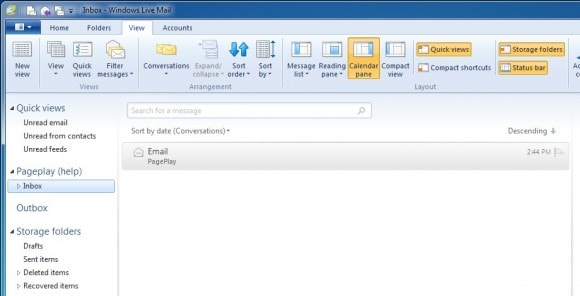
Diese Aktion ist dazu gedacht, alle Windows Live Mail-Ordner zu komprimieren. Unter ihnen erscheint dann ein grünes Zeichen in Form eines Plus-Symbols. Wenn Sie auf das grüne Zeichen klicken, wird ein Dialogfeld geöffnet, in dem alle Ordner innerhalb des Windows Live Mail-Programms auf Ihrem Computer aufgelistet werden. Dazu gehören auch die Ordner, die möglicherweise verloren gegangen sind und wiederhergestellt werden müssen.
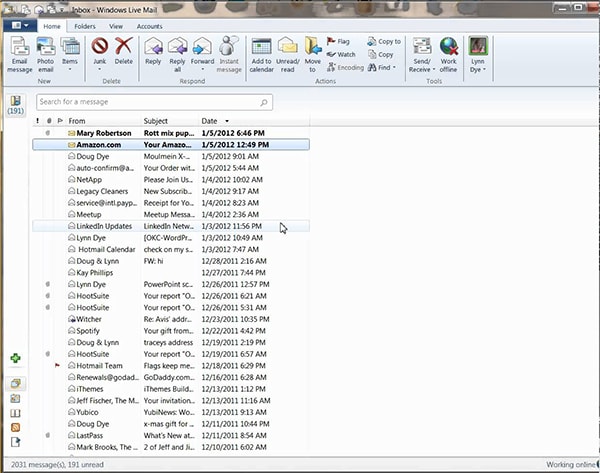
Schritt 2. Im zweiten Schritt werden die Ordner ausgewählt, die wiederhergestellt werden müssen. Neben jedem Ordner befindet sich ein Kontrollkästchen. Aktivieren Sie das Kontrollkästchen und klicken Sie auf OK, wenn Sie fertig sind.
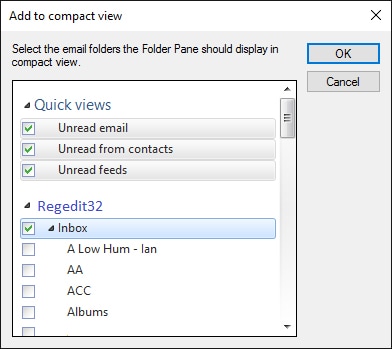
Schritt 3. Im dritten Schritt überprüfen Sie, ob Ihre Ordner an dem Ort wiederhergestellt wurden, an dem sie sich befanden, bevor sie verloren gingen. Klicken Sie in diesem Schritt auf die Registerkarte Ansicht in der Taskleiste und dann auf die Kompaktansicht. Sie sollten in der Lage sein, die E-Mail-Ordner zu sehen, von denen Sie dachten, sie seien verloren gegangen.
Teil 2. So stellen Sie Windows Live Mail-E-Mails aus dem Standardverzeichnis wieder her
Bei dieser Methode werden alle verlorenen Ordner mit Hilfe eines Importwerkzeugs direkt von dort wiederhergestellt, wo sie gespeichert sind. Um dies zu erreichen, müssen Sie die folgenden Schritte ausführen:
Schritt 1. Öffnen Sie die Anwendung zur Ausführung, indem Sie die Windows-Taste gedrückt halten und dann die R-Taste auf der Tastatur drücken. Es erscheint ein kleines Fenster, wie das in Bild 4 unten.
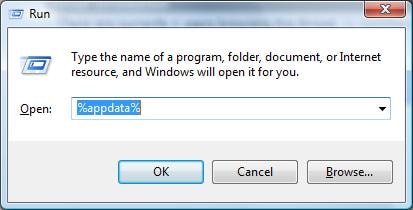
Schritt 2. Geben Sie %appdata% in das Suchfeld neben dem geöffneten Dialogfeld innerhalb des kleinen Ausführen-Fensters ein. Klicken Sie auf OK, um ein neues Fenster zu öffnen. Abhängig von Ihrer Fensterkonfiguration ist dies entweder ein Roaming- oder ein lokaler Ordner innerhalb des Ordners AppData.
- Navigieren Sie für das Roaming-Fenster zu C:\Benutzer\Benutzername\AppData\Roaming\Microsoft\Windows Live Mail, um den Windows Live Mail-Ordner zu öffnen.
- Wenn es sich um einen lokalen Ordner handelt, navigieren Sie zu C:\Benutzer\Benutzername\AppData\Local\Microsoft\Windows Live Mail, um ihn zu öffnen.
Schritt 3.Im resultierenden Windows Live Mail-Ordner sollten Sie alle E-Mail-Ordner sehen können. Kopieren Sie alles innerhalb des Ordners und erstellen Sie einen neuen Desktop-Ordner, in den Sie sie einfügen können. Geben Sie dem neuen Ordner einen Namen, da dieser als Ihre Sicherung dienen soll. Diese Sicherung dient dazu, die vorhandenen Dateien davor zu schützen, in den nachfolgenden Schritten des Wiederherstellungsprozesses beschädigt oder durcheinander gebracht zu werden.the subsequent steps of the recovery process.
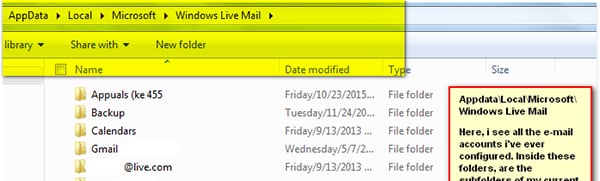
Schritt 4. Öffnen Sie das Windows Live Mail-Konto und gehen Sie zum Datei-Menü, das sich in der linken oberen Ecke Ihres Bildschirms befindet. Klicken Sie darauf, um es zu öffnen. Scrollen Sie zur Option Nachrichten importieren innerhalb des Dateimenüs. Klicken Sie darauf und wählen Sie dasselbe Dateiformat aus, das Sie im Windows Live Mail-Sicherungsordner verwendet haben. Wenn Sie aus dem Sicherungsordner wiederherstellen, wählen Sie Ihre Windows Live Mail-Option und klicken Sie dann auf die Schaltfläche Weiter. Suchen Sie nach Ihrem Sicherungsordner, wählen Sie ihn aus und klicken Sie dann auf Weiter. Abhängig von der Größe Ihrer Dateien kann der Wiederherstellungsprozess einige Zeit in Anspruch nehmen. Warten Sie, bis der Vorgang abgeschlossen ist. Sobald Sie eine Meldung erhalten, welche die erfolgreiche Wiederherstellung Ihrer Ordner bestätigt, klicken Sie auf die Schaltfläche Fertigstellen. Überprüfen Sie den linken Bereich Ihrer Speicherordner oder wo sie importiert wurden, um sicherzustellen, dass alle wiederhergestellten Ordner sichtbar sind.
Teil 3. All-in-one-Lösung: Wie lassen sich verlorene oder gelöschte E-Mails aus Windows Live Mail oder anderen Mails einfach wiederherstellen?
Recoverit für Mac (oder Recoverit Data Recovery ist die schnellste, einfachste und sicherste Software, die verwendet werden kann, um Ihre verlorenen E-Mails aus Windows Live Mail, Gmail, Outlook, Yahoo, Hotmail, etc. wiederherzustellen. Der Verlust Ihrer E-Mails kann das Ergebnis verschiedener Gründe sein, wie versehentliches Löschen, unsachgemäße Bedienung, Formatierung und Virusinfektion. Sie können verlorene E-Mails aus diesen Situationen mit dieser leistungsstarken E-Mail-Wiederherstellung so einfach wieder herstellen wie Sie bis 3 zählen können.
Warum Recoverit Email Recovery verwenden, um gelöschte E-Mails aus Windows Live Mail wiederherzustellen?
- Einfach zu bedienende Benutzeroberfläche - die Benutzeroberfläche dieser Software ist extrem einfach, um Ihnen zu helfen, Probleme mit Datenverlust schnell zu lösen.
- Leistungsstarke Wiederherstellungsmöglichkeiten - die Software bietet Ihnen drei einfache Schritte, um Ihre Datenwiederherstellungsprobleme schmerzfrei zu lösen. Sie stellt nicht nur E-Mails wieder her, sondern kann auch verlorene Fotos, Videos, Audiodateien, Dokumente usw. von verschiedenen Datenträgern nach Belieben wiederherstellen.
- Risikofreie Datenwiederherstellung - da es ein schreibgeschütztes Programm ist, scannt es nur die Laufwerke, ohne etwas zu ändern oder zu entfernen.
Schritt-für-Schritt-Anleitung zur Wiederherstellung verlorener oder gelöschter E-Mails aus Windows Live Mail
Schritt 1. Dateityp auswählen
Installieren Sie die Recoverit-Software und wählen Sie "E-Mail" als Dateityp, den Sie wiederherstellen möchten.
Schritt 2. Scannen Sie Ihr Gerät
Wählen Sie die Orte aus, die von der Software nach den verlorenen E-Mails durchsucht werden sollen, und drücken Sie die Schaltfläche "Start".

Schritt 3. Verlorene oder gelöschte E-Mails wiederherstellen
Die Liste der wiederherstellbaren E-Mails wird vom Programm angezeigt. Sie können den Inhalt in der Baumansicht überprüfen und die E-Mails markieren, die Sie wiederherstellen möchten, bevor Sie die Schaltfläche "Wiederherstellen" drücken.
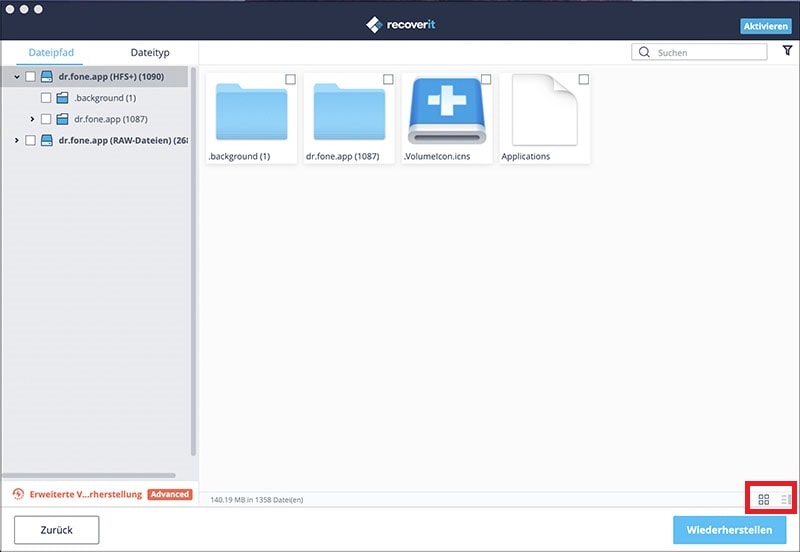
Alternative: Tiefer Scan
Sie können einen tiefen Scan durchführen, nur für den Fall, dass der Scan keine Ergebnisse geliefert hat. Befolgen Sie die Schritte 2 und 3 oben, um die gewünschten E-Mails wiederherzustellen.
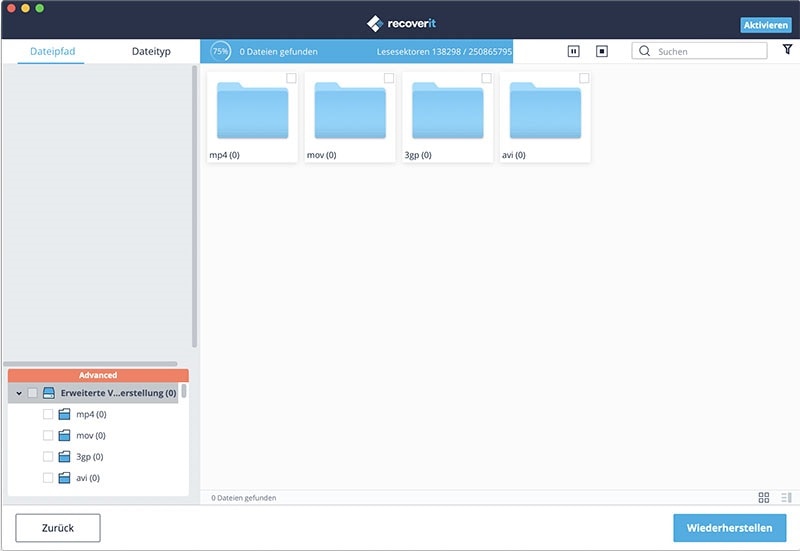
Schlussfolgerung:
Wenn Sie nach einem einfachen, aber direkten Weg suchen, mit allen Arten von Datenverlusten auf Windows- oder Mac-Computern umzugehen, dann könnte Recoverit Data Recovery eine nette Option für Sie sein. Und dank der leistungsstarken Wiederherstellungsfunktion und der höheren Erfolgsrate erhalten Sie Ihre benötigten Dateien in Sekundenschnelle zurück. Wenn Sie jedoch nur gelöschte Windows Live-Mail-E-Mails wiederherstellen müssen, können Sie die ersten beiden Lösungen genauso ausprobieren. Wenn es nicht funktioniert, zögern Sie nicht, die Recoverit-Software sofort auszuprobieren.






